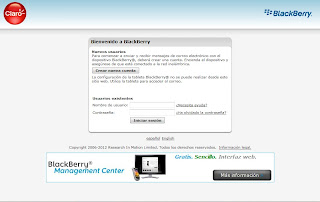Muy buenas noticias para todos los usuarios de BlackBerry.
Instagram para BlackBerry ya se encuentra disponible para dicha plataforma.
Escoge uno de los múltiples filtros disponibles o el enfoque tilt-shift para dar un nuevo aspecto a tus fotos. Trasforma cualquier momento del día a día en una obra de arte que podrás compartir con amigos y familiares.
comparte tus fotos de una manera sencilla para que las vean tus amigos y sigue las suyas con solo hacer click en un botón. cada vez que abras Instagram, veras las fotos de tus mejores amigos, así como las de las personas creativas de todo el mundo
Sistema Operativo requerido:
5.0 o superior
viernes, 28 de diciembre de 2012
martes, 11 de diciembre de 2012
¿Por qué el nuevo BBM Voice no trabaja con la red de la operadora telefónica?
El dia de ayer BlackBerry Messenger se actualizo a la versión 7.0 la cual trae consigo la nueva función BBM Voice para realizar llamadas via Wi-Fi. Muchos de ustedes nos han comentado ¿por qué BBM Voice solo funciona con Wi-Fi? y aqui les traemos la razón:
1. Red de la operadora: Actualmente si lo han notado las redes de las operadoras telefónicas esta muy lenta, retraso del servicio, caida de las redes. Ahora imaginense como seria si BBM Voice operará con la red movil, se saturaría más y la llamada se cortaria. En resumen la red de la operadora telefónica no se presta para que las llamadas funcionen perfectamente.
2. Datos limitados: Las operadoras telefónicas en su mayoria han dejado de ofrecer planes de datos ilimitados y muchos usuarios solo cuentan con planes de redes sociales y datos limitados, es por eso que en parte no se permiten realizar las llamadas por la red movil, ya que podria generarle un consumo elevado de datos.
3. Diminución de servicio de voz: Esta seria una de las principales causas por la cual no se puede usar con la red movil de la operadora ya que muchos usuarios iban a preferir realizar llamadas usando BBM Voice y no llamadas usando el servicio de voz que da la operadora telefónica, lo cual le iba a generar perdidas en los ingresos por llamadas y en cierto caso la operadora telefónica podria bloquear el uso de su red hacia ese servicio.
1. Red de la operadora: Actualmente si lo han notado las redes de las operadoras telefónicas esta muy lenta, retraso del servicio, caida de las redes. Ahora imaginense como seria si BBM Voice operará con la red movil, se saturaría más y la llamada se cortaria. En resumen la red de la operadora telefónica no se presta para que las llamadas funcionen perfectamente.
2. Datos limitados: Las operadoras telefónicas en su mayoria han dejado de ofrecer planes de datos ilimitados y muchos usuarios solo cuentan con planes de redes sociales y datos limitados, es por eso que en parte no se permiten realizar las llamadas por la red movil, ya que podria generarle un consumo elevado de datos.
3. Diminución de servicio de voz: Esta seria una de las principales causas por la cual no se puede usar con la red movil de la operadora ya que muchos usuarios iban a preferir realizar llamadas usando BBM Voice y no llamadas usando el servicio de voz que da la operadora telefónica, lo cual le iba a generar perdidas en los ingresos por llamadas y en cierto caso la operadora telefónica podria bloquear el uso de su red hacia ese servicio.
lunes, 10 de diciembre de 2012
RIM lanza BlackBerry Messenger 7, que permite hacer llamadas por VoIP
Research in Motion (RIM) ha confirmado que BlackBerry Messenger 7 ya está disponible para todos los usuarios. Se trata de una nueva versión de la aplicación de mensajería instantánea que incorpora la posibilidad de realizar videollamadas entre contactos a través de conexión Wi-Fi. La aplicación ya esta disponible en BlackBerry App World.
BlackBerry Messenger es una de las funciones más populares dentro del ecosistema BlackBerry. El servicio permitía a los usuarios comunicarse mediante mensajes instantáneos, posibilidad que se ha reproducido en otras aplicaciones como WhatsApp o Line. Con el objetivo de mantener la competitividad respecto a estos servicio, RIM ha introducido novedades en su aplicación.
En concreto, la principal novedad de BlackBerry Messenger 7 es que permite hacer llamadas de voz desde la aplicación a través de VoIP. Los usuarios pueden comunicarse con sus contactos mediante llamadas que utilizan la red Wi-Fi para la conexión. Mientras se ejecuta la llamada por VoIP, los usuarios pueden enviar fotografías o mensajes a sus contactos.
Desde RIM han explicado que esta función, que llega de forma definitiva después de una fase de pruebas, pretende responder a las necesidades de los usuarios. En el blog de la compañía han explicado que en ocasiones es más cómodo llamar que escribir mensajes cortos y con la nueva función de BlackBerry Messenger 7 se esto es posible.
Más allá de las llamadas VoIP, BlackBerry Messenger 7 incorpora otras novedades como un sistema de notificación de actualizaciones dentro de la propia aplicación y la sincronización de BBM con BlackBerry ID. Por último, la nueva versión de la app de RIM también incorpora 16 nuevos emoticonos.
Desde RIM han confirmado que BlackBerry 7 ya está disponible para equipos con BlackBerry OS 6 y superiores, aunque puede tardar 24 horas en llegar a BlackBerry App World según el país. La compañía trabaja para que el servicio, con las llamadas VoIP, sea compatible con dispositivos
BlackBerry 5 el próximo año.
BlackBerry Messenger es una de las funciones más populares dentro del ecosistema BlackBerry. El servicio permitía a los usuarios comunicarse mediante mensajes instantáneos, posibilidad que se ha reproducido en otras aplicaciones como WhatsApp o Line. Con el objetivo de mantener la competitividad respecto a estos servicio, RIM ha introducido novedades en su aplicación.
En concreto, la principal novedad de BlackBerry Messenger 7 es que permite hacer llamadas de voz desde la aplicación a través de VoIP. Los usuarios pueden comunicarse con sus contactos mediante llamadas que utilizan la red Wi-Fi para la conexión. Mientras se ejecuta la llamada por VoIP, los usuarios pueden enviar fotografías o mensajes a sus contactos.
Desde RIM han explicado que esta función, que llega de forma definitiva después de una fase de pruebas, pretende responder a las necesidades de los usuarios. En el blog de la compañía han explicado que en ocasiones es más cómodo llamar que escribir mensajes cortos y con la nueva función de BlackBerry Messenger 7 se esto es posible.
Más allá de las llamadas VoIP, BlackBerry Messenger 7 incorpora otras novedades como un sistema de notificación de actualizaciones dentro de la propia aplicación y la sincronización de BBM con BlackBerry ID. Por último, la nueva versión de la app de RIM también incorpora 16 nuevos emoticonos.
Desde RIM han confirmado que BlackBerry 7 ya está disponible para equipos con BlackBerry OS 6 y superiores, aunque puede tardar 24 horas en llegar a BlackBerry App World según el país. La compañía trabaja para que el servicio, con las llamadas VoIP, sea compatible con dispositivos
BlackBerry 5 el próximo año.
jueves, 6 de diciembre de 2012
Conozca las 106 contraseñas que no permitirá usar BlackBerry
El nuevo sistema operativo de BlackBerry, conocido como BlackBerry 10, reforzará las medidas de seguridad para proteger sus equipos.
Una de las medidas que empleará es prohibir el uso de contraseñas altamente hackeables.
Precisamente, Rapid Blackberry ha publicado las contraseñas demasiado fáciles. Y está conformada, entre otras, por: password; 123456; 12345678; abc123; qwerty; monkey; letmein; dragon; 111111; y baseball.
Una de las medidas que empleará es prohibir el uso de contraseñas altamente hackeables.
Precisamente, Rapid Blackberry ha publicado las contraseñas demasiado fáciles. Y está conformada, entre otras, por: password; 123456; 12345678; abc123; qwerty; monkey; letmein; dragon; 111111; y baseball.
El nuevo sistema operativo será presentado junto a dos modelos de BlackBerry el 30 de enero.
La lista completa de las contraseñas está integrada por:
La lista completa de las contraseñas está integrada por:
1=123456
2=12345678
3=123abc
4=a1b2c3
5=aaaaaa
6=abc123
7=abc123
8=abcdef
9=amanda
10=andrew
11=angel
12=asdfgh
13=august
14=avalon
15=bandit
16=barney
17=baseball
18=batman
19=biteme
20=brandy
21=buster
22=butthead
23=calvin
24=canada
25=changeme
26=chelsea
27=coffee
28=computer
29=cowboy
30=diamond
31=donald
32=dorothy
33=dragon
34=eeyore
35=falcon
36=fishing
37=football
38=freedom
39=fuckme
40=fuckyou
41=gandalf
42=george
43=harley
44=hello
45=helpme
46=hockey
47=iloveyou
48=internet
49=jennifer
50=jonathan
51=jordan
52=letmein
53=maggie
54=marina
55=master
56=matthew
57=merlin
58=michael
59=michelle
60=mickey
61=mike
62=miller
63=molson
64=Monday
65=monday
66=monkey
67=mustang
68=natasha
69=ncc1701
70=newpass
71=newyork
72=pamela
73=password
74=patrick
75=pepper
76=piglet
77=poohbear
78=pookie
79=princess
80=qwerty
81=rabbit
82=rachel
83=ranger
84=rocket
85=secret
86=service
87=shadow
88=snoopy
89=soccer
90=sparky
91=spring
92=steven
93=success
94=summer
95=sunshine
96=thomas
97=tigger
98=trustno1
99=victoria
100=whatever
101=wizard
102=zapata
103=blackberry
104=blackberryid
105=bbidentity
106=playbook
2=12345678
3=123abc
4=a1b2c3
5=aaaaaa
6=abc123
7=abc123
8=abcdef
9=amanda
10=andrew
11=angel
12=asdfgh
13=august
14=avalon
15=bandit
16=barney
17=baseball
18=batman
19=biteme
20=brandy
21=buster
22=butthead
23=calvin
24=canada
25=changeme
26=chelsea
27=coffee
28=computer
29=cowboy
30=diamond
31=donald
32=dorothy
33=dragon
34=eeyore
35=falcon
36=fishing
37=football
38=freedom
39=fuckme
40=fuckyou
41=gandalf
42=george
43=harley
44=hello
45=helpme
46=hockey
47=iloveyou
48=internet
49=jennifer
50=jonathan
51=jordan
52=letmein
53=maggie
54=marina
55=master
56=matthew
57=merlin
58=michael
59=michelle
60=mickey
61=mike
62=miller
63=molson
64=Monday
65=monday
66=monkey
67=mustang
68=natasha
69=ncc1701
70=newpass
71=newyork
72=pamela
73=password
74=patrick
75=pepper
76=piglet
77=poohbear
78=pookie
79=princess
80=qwerty
81=rabbit
82=rachel
83=ranger
84=rocket
85=secret
86=service
87=shadow
88=snoopy
89=soccer
90=sparky
91=spring
92=steven
93=success
94=summer
95=sunshine
96=thomas
97=tigger
98=trustno1
99=victoria
100=whatever
101=wizard
102=zapata
103=blackberry
104=blackberryid
105=bbidentity
106=playbook
martes, 13 de noviembre de 2012
RIM anuncia llamadas de voz WiFi en el BlackBerry Messenger versión 7
RIM ha anunciado algo de lo más esperado para BlackBerry y se trata de que incluira llamadas de voz con soporte de WiFi llamado BBM Voice para el BlackBerry Messenger versión 7, que el dia de mañana saldra en versión Beta.
Para los momentos en los que desea escuchar la risa de un amigo en lugar de leer, BlackBerry ® Messenger (BBM ™) hace uso de la experiencia de red social a un nivel completamente nuevo con una nueva e interesante función llamada de BBM Voice. Research In Motion (RIM) (NASDAQ: RIMM, TSX: RIM) ha anunciado hoy BBM versión 7, una actualización gratuita para el mundialmente popular red social móvil, que permitirá a los clientes realizar llamadas de voz gratuitas a otros clientes BBM en el mundo mediante un Wi-Fi ® *.
BBM es un servicio rápido, práctico y barato para los clientes de BlackBerry ® que les da la posibilidad de chatear al instante con un amigo, familiar o compañero de trabajo, y saber cuando su mensaje ha sido entregado, y leer. Con la nueva versión de BBM, los clientes tienen una nueva opción – que pueden hablar con sus contactos de BBM en todo el mundo de forma gratuita a través de una conexión Wi-Fi gratuita. En un instante, los usuarios pueden cambiar entre los mensajes de texto y hablar o habla y el texto al mismo tiempo. Para los consumidores, especialmente en los mercados en desarrollo, la función de voz BBM ofrece una manera atractiva de hablar con amigos y familiares cercanos y lejanos, y mantenerse en contacto sea más fácil que nunca, ya que se aproximan las vacaciones. Para los clientes de negocios, BBM Voice permite la colaboración enriquecida.
“BBM es la manera rápida, fácil mantenerse conectado con las personas que te importan, y con el anuncio de hoy estamos ampliando las capacidades del servicio para una mayor participación social y la colaboración aún mayor, comenzando con la funcionalidad de voz”, dijo TA McCann, Vicepresidente de BBM y Comunidades Sociales de RIM. “La característica de voz nueva BBM es para cuando estás viajando y quieres llamar a casa sin tener que preocuparse por gastos de teléfono. Es para cuando se tiene noticia que no puede esperar para compartir, para una rápida explicación de los detalles complicados, y colaborar con sus colegas. Cada vez que sus ideas son demasiado grandes para el texto, no hay voz BBM “.
BBM de voz incluye un número de características convenientes.
Los clientes pueden iniciar una llamada de BBM Voice directamente, o cambiar instantáneamente de un texto BBM chat para hablar, y viceversa.
La función de pantalla dividida permite a los clientes para hablar y texto al mismo tiempo, así que por ejemplo, pueden enviar una foto a su contacto mientras habla con ellos. También puede consultar otros chats de texto BBM, consultar el correo electrónico o navegar a otras aplicaciones mientras esté ocupado en una llamada de voz BBM.
BBM proporciona un indicador visual que muestra cuando los contactos están disponibles para una llamada de voz.
BBM Voice es compatible con todos los accesorios de un cliente tiene ahora para hacer llamadas de voz en su teléfono inteligente BlackBerry, tales como Bluetooth ® o un auricular con cable. Los clientes también pueden utilizar BBM Voice en altavoz durante su smartphone BlackBerry.
Si no es el momento ideal para hablar, los clientes pueden optar por responder a los mensajes de texto de vuelta.
Otra característica importante de la versión de BBM 7 es su integración con BlackBerry ID de un cliente, el cual está diseñado para respaldar su perfil de BBM, grupos y contactos para que automáticamente se puede restaurar en caso de que cambien a un nuevo smartphone BlackBerry, incluyendo a un BlackBerry 10 ® dispositivo.
BBM versión 7 con la función de voz nueva BBM está actualmente disponible en versión beta para teléfonos inteligentes BlackBerry con BlackBerry ® OS 6 o superior, con el apoyo previsto para los smartphones con el BlackBerry OS 5 en una fecha futura. La beta se puede descargar de forma gratuita desde BlackBerry Beta Zone.
* BBM requiere un plan de servicio BlackBerry. La característica voz BBM requiere una conexión Wi-Fi con acceso a Internet y pueden no estar disponibles en todos los mercados.
Para los momentos en los que desea escuchar la risa de un amigo en lugar de leer, BlackBerry ® Messenger (BBM ™) hace uso de la experiencia de red social a un nivel completamente nuevo con una nueva e interesante función llamada de BBM Voice. Research In Motion (RIM) (NASDAQ: RIMM, TSX: RIM) ha anunciado hoy BBM versión 7, una actualización gratuita para el mundialmente popular red social móvil, que permitirá a los clientes realizar llamadas de voz gratuitas a otros clientes BBM en el mundo mediante un Wi-Fi ® *.
BBM es un servicio rápido, práctico y barato para los clientes de BlackBerry ® que les da la posibilidad de chatear al instante con un amigo, familiar o compañero de trabajo, y saber cuando su mensaje ha sido entregado, y leer. Con la nueva versión de BBM, los clientes tienen una nueva opción – que pueden hablar con sus contactos de BBM en todo el mundo de forma gratuita a través de una conexión Wi-Fi gratuita. En un instante, los usuarios pueden cambiar entre los mensajes de texto y hablar o habla y el texto al mismo tiempo. Para los consumidores, especialmente en los mercados en desarrollo, la función de voz BBM ofrece una manera atractiva de hablar con amigos y familiares cercanos y lejanos, y mantenerse en contacto sea más fácil que nunca, ya que se aproximan las vacaciones. Para los clientes de negocios, BBM Voice permite la colaboración enriquecida.
“BBM es la manera rápida, fácil mantenerse conectado con las personas que te importan, y con el anuncio de hoy estamos ampliando las capacidades del servicio para una mayor participación social y la colaboración aún mayor, comenzando con la funcionalidad de voz”, dijo TA McCann, Vicepresidente de BBM y Comunidades Sociales de RIM. “La característica de voz nueva BBM es para cuando estás viajando y quieres llamar a casa sin tener que preocuparse por gastos de teléfono. Es para cuando se tiene noticia que no puede esperar para compartir, para una rápida explicación de los detalles complicados, y colaborar con sus colegas. Cada vez que sus ideas son demasiado grandes para el texto, no hay voz BBM “.
BBM de voz incluye un número de características convenientes.
Los clientes pueden iniciar una llamada de BBM Voice directamente, o cambiar instantáneamente de un texto BBM chat para hablar, y viceversa.
La función de pantalla dividida permite a los clientes para hablar y texto al mismo tiempo, así que por ejemplo, pueden enviar una foto a su contacto mientras habla con ellos. También puede consultar otros chats de texto BBM, consultar el correo electrónico o navegar a otras aplicaciones mientras esté ocupado en una llamada de voz BBM.
BBM proporciona un indicador visual que muestra cuando los contactos están disponibles para una llamada de voz.
BBM Voice es compatible con todos los accesorios de un cliente tiene ahora para hacer llamadas de voz en su teléfono inteligente BlackBerry, tales como Bluetooth ® o un auricular con cable. Los clientes también pueden utilizar BBM Voice en altavoz durante su smartphone BlackBerry.
Si no es el momento ideal para hablar, los clientes pueden optar por responder a los mensajes de texto de vuelta.
Otra característica importante de la versión de BBM 7 es su integración con BlackBerry ID de un cliente, el cual está diseñado para respaldar su perfil de BBM, grupos y contactos para que automáticamente se puede restaurar en caso de que cambien a un nuevo smartphone BlackBerry, incluyendo a un BlackBerry 10 ® dispositivo.
BBM versión 7 con la función de voz nueva BBM está actualmente disponible en versión beta para teléfonos inteligentes BlackBerry con BlackBerry ® OS 6 o superior, con el apoyo previsto para los smartphones con el BlackBerry OS 5 en una fecha futura. La beta se puede descargar de forma gratuita desde BlackBerry Beta Zone.
* BBM requiere un plan de servicio BlackBerry. La característica voz BBM requiere una conexión Wi-Fi con acceso a Internet y pueden no estar disponibles en todos los mercados.
martes, 25 de septiembre de 2012
Revivir un BlackBerry Nukeado
En ocasiones una aplicación puede causar conflictos con el Sistema Operativo (SO) de nuestro dispositivo Blackberry™, esto puede dar una variedad de errores y en el peor de los casos lo que ha llegado a llamarse “The Hour Glass of Doom” en ingles, o el Reloj de la muerte. Le llaman así por que el equipo entra en una secuencia de reinicio permanente, mostrando una y otra el reloj de inicio sin poder arrancar.
Mientras el equipo se encuentre así es difícil correr el cargador de aplicaciones (App Loader) del Desktop Manager (DM) ya que el dispositivo no permanece encendido el tiempo suficiente para que el DM lo reconozca, se enciende y apaga en ciclos de alrededor de 2 segundos.
Retirar la batería del dispositivo tampoco soluciona el problema, el equipo está en un espiral irrecuperable y es necesario reinstalar el SO. Debemos resaltar ahora que, aunque el proceso de Actualización, Upgrade y/o Downgrade del SO es relativamente sencillo, hacerlo podría invalidar la garantía del equipo. De llevar el equipo en esta situación al servicio técnico de su proveedor de servicio (PS) este será cambiado por garantía. Pero existe otra opción, para aquellos que no quieran esperar los lapsos de esperar, o depender de la disponibilidad de equipos de su PS.
Antes de actualizar su SO necesitara lo siguiente:
- Una computadora con Windows (XP o Vista)
- Tener instalado el Desktop Manager
- Tener instalado en la computadora el Sistema Operativo Blackberry ™ que quiere cargar al equipo.
Para descargar un SO actualizado para su equipo diríjase ZonaBlackBerry, con el proceso que les vamos a explicar no tienen que instalar el mismo SO que tiene su dispositivo, pueden usar una versión inferior (Downgrade) o superior (Upgrade) o el mismo (Reload).
- Tener instalado el Desktop Manager
- Tener instalado en la computadora el Sistema Operativo Blackberry ™ que quiere cargar al equipo.
Para descargar un SO actualizado para su equipo diríjase ZonaBlackBerry, con el proceso que les vamos a explicar no tienen que instalar el mismo SO que tiene su dispositivo, pueden usar una versión inferior (Downgrade) o superior (Upgrade) o el mismo (Reload).
Como cargar el Sistema Operativo
1er Paso: Asegúrese que su dispositivo Blackberry ™ NO ESTA conectado a la PC. Localice y abra el App Loader (No encontrara un atajo para esta aplicación en el menú de inicio, Debe ubicarla manualmente). En el disco C vaya a:
- Archivos de Programa > Archivos comunes > Research In Motion > Apploader (En Español) o Program Files > Common Files > Research In Motion > Apploader (En ingles)
Una vez en esta carpeta dele un doble click a Loader.exe, cuando esta aplicación abra presiones SIGUIENTE/NEXT y siga con el siguiente paso. En esta secuencia no utilizamos el DM ya que este solo identifica el dispositivo por unos segundos.
- Archivos de Programa > Archivos comunes > Research In Motion > Apploader (En Español) o Program Files > Common Files > Research In Motion > Apploader (En ingles)
Una vez en esta carpeta dele un doble click a Loader.exe, cuando esta aplicación abra presiones SIGUIENTE/NEXT y siga con el siguiente paso. En esta secuencia no utilizamos el DM ya que este solo identifica el dispositivo por unos segundos.
OJO no se olviden de eliminar el archivo vendor.xml
2do Paso: Necesitamos conectar el dispositivo BlackBerry™ vía USB. Aquí es donde entra es donde se puede truncar la actualización. En la siguiente ventana que abrió el Apploader nos aparece Comunicación: COM1 y queremos que diga USB-PIN: UNKNOWN (Pin desconocido). Para lograrlo deben sacar la batería del dispositivo u conectarlo al puerto USB. Al conectarlo el LED rojo del dispositivo encenderá por unos segundos y luego encenderá el dispositivo y el COM1 cambiara a USB-PIN: UNKNOWN. Justo en ese momento deben presionar SIGUIENTE/NEXT en el Apploader. Una vez hecho esto, el Apploader capturara el dispositivo e detendrá la secuencia de reinicio para poder instalar el SO. Una vez capturado deben volver a colocar la batería, ya que cuando termine de actualizar el SO el dispositivo BlackBerry™ lo necesitara para reiniciar.
Es posible que necesiten varios intentos, sigan intentando hasta que capturen el dispositivo.
Es posible que necesiten varios intentos, sigan intentando hasta que capturen el dispositivo.
3er Paso: Con el BlackBerry™ fuera de la secuencia de inicio estamos ya en camino de actualizar el SO de su BlackBerry™. En la siguiente pantalla del AppLoader seleccionen las opciones que quieren instalar en su dispositivo (Brickbreaker, BlackBerry™ Mesenger, Blackberry Maps, etc.) Les recomiendo solo seleccionar las opciones que utilicen, ya que las demás ocuparan memoria, en mi caso no seleccione el simple video, ni notepad ni el task manager por qué no los utilizo. Presionen Siguiente una vez seleccionadas todas las opciones que necesiten y presionen Finalizar en la siguiente pantalla para aprobar la instalación.
Ahora solo queda esperar… Con mucha paciencia. El proceso lleva alrededor de 45 minutos, el AppLoader pasara por diferentes pantallas antes de decirles “The Loading Operation was Successfull” (La operación de cargado fue exitosa). En este momento el dispositivo se reiniciara y se tomara entre 10 y 15 minutos para arrancar (puede ser mas). Es en este momento cuando se van a asustar ya que no sabemos qué va a pasar., son los 15 minutos más largos de la actualización. Deben esperar hasta que el teléfono arranque o caiga de nuevo en la secuencia de reinicio permanente para saber el resultado. Durante el proceso de reinicio no es necesario que el dispositivo siga conectado al puerto USB, recuerden que DEBENhaber introducido la batería antes de llegar a este paso. Eventualmente el dispositivo debe arrancar y podrán disfrutar de nuevo de su BlackBerry™.
4to. Paso: Listo, el dispositivo BlackBerry™ esta actualizado, ahora solo deben correr el Set Up o hacer un Restore si tienen un Respaldo (Backup) guardado (Mantengan un respaldo actualizado en sus maquinas, si no lo tienen luego de recuperar el BlackBerry™ sería buena idea hacerlo). Y en caso de que hayan hecho un Upgrade o Downgrade deberán volver a instalar sus aplicaciones preferidas.
jueves, 23 de agosto de 2012
La historia de los BlackBerry
En 1998, RIM introdujo el 950 Wireless Handheld (parte inferior izquierda), seguido por el modelo 957 en el año 2000 (arriba a la izquierda). RIM dio a conocer los datos y voz BlackBerry 5810 (abajo a la derecha) en 2002.
2003 vio el desarrollo de la BlackBerry 7730 smartphone (arriba a la derecha), que cuenta con una gran pantalla a color brillante y soporte en todo el mundo para la itinerancia internacional en redes GSM / GPRS.
En 2002, RIM desarrolló el BlackBerry 6720 (abajo a la derecha) con un altavoz integrado / micrófono y capacidades de roaming internacionales que operan en redes GSM / GPRS redes inalámbricas. El compacto y ligero BlackBerry 6220 (abajo a la izquierda) y el color de BlackBerry 7230 Smartphone (arriba izquierda) llegó al mercado en 2003.
RIM presenta el BlackBerry 7290 Smartphone con quad-band y soporte para Bluetooth, una pantalla más brillante y memoria mejorada (abajo a la izquierda) en 2004, seguido por elBlackBerry 7130 Series Auricular Inalámbrico (parte inferior derecha) en 2005.
RIM también lanzó el BlackBerry 8700 Series Auricular Inalámbrico (abajo a la izquierda) en 2005. El Pearl 8100 series (arriba a la derecha) y el BlackBerry 8800 smartphone de la serie (parte inferior derecha) se dieron a conocer en 2007.
El BlackBerry Curve 8300 series (abajo izquierda), que cuenta con soporte para Wi-Fi, Bluetooth y GPS, también se lanzó en 2007. El primer smartphone BlackBerry que cuentan con un factor de forma plegable, el Pearl Flip 8220 (arriba a la derecha) y el primer smartphone BlackBerry con una pantalla táctil, el smartphone Storm (parte inferior derecha) ambos estantes de golpe en 2008.
2003 vio el desarrollo de la BlackBerry 7730 smartphone (arriba a la derecha), que cuenta con una gran pantalla a color brillante y soporte en todo el mundo para la itinerancia internacional en redes GSM / GPRS.
En 2002, RIM desarrolló el BlackBerry 6720 (abajo a la derecha) con un altavoz integrado / micrófono y capacidades de roaming internacionales que operan en redes GSM / GPRS redes inalámbricas. El compacto y ligero BlackBerry 6220 (abajo a la izquierda) y el color de BlackBerry 7230 Smartphone (arriba izquierda) llegó al mercado en 2003.
RIM presenta el BlackBerry 7290 Smartphone con quad-band y soporte para Bluetooth, una pantalla más brillante y memoria mejorada (abajo a la izquierda) en 2004, seguido por elBlackBerry 7130 Series Auricular Inalámbrico (parte inferior derecha) en 2005.
RIM también lanzó el BlackBerry 8700 Series Auricular Inalámbrico (abajo a la izquierda) en 2005. El Pearl 8100 series (arriba a la derecha) y el BlackBerry 8800 smartphone de la serie (parte inferior derecha) se dieron a conocer en 2007.
El BlackBerry Curve 8300 series (abajo izquierda), que cuenta con soporte para Wi-Fi, Bluetooth y GPS, también se lanzó en 2007. El primer smartphone BlackBerry que cuentan con un factor de forma plegable, el Pearl Flip 8220 (arriba a la derecha) y el primer smartphone BlackBerry con una pantalla táctil, el smartphone Storm (parte inferior derecha) ambos estantes de golpe en 2008.
viernes, 10 de agosto de 2012
¿Cómo utilizar BlackBerry Messenger?
1. Instala BlackBerry Messenger.

Si acabas de comprar tu BlackBerry, lo primero que tienes que hacer es descargarte el programa. Para ello pulsa sobre la tecla de menú y luego haz clic sobre el icono de descargas. Se abrirá una carpeta que contiene un nuevo icono con el nombre de ‘BlackBerry HELP!’. Al hacer clic sobre él accedes a la página de ayuda de BlackBerry, en donde deberás seleccionar la opción ‘Comunicarse’, en la parte baja de la pantalla, y a continuación hacer clic sobre el enlace de descarga del servicio de mensajería instantánea de BlackBerry. A partir de aquí el proceso de instalación es muy sencillo. Simplemente sigue las instrucciones.
2. ¿Dónde se ha instalado?

Todo el contenido de tu BlackBerry está ordenado por carpetas. Por defecto, este chat se guarda en la que lleva el nombre ‘mensajería instantánea’ -a la que se accede apretando el botón ‘menú’ del teléfono- y en el icono ‘mensajes’ de la pantalla de inicio. Éste último es fácil de reconocer puesto que tiene forma de sobre. Puedes cambiar la ubicación de BlackBerry Messenger si así lo deseas. Para ello entra en la carpeta ‘mensajería instantánea’, selecciona el icono de este chat y aprieta el botón ‘menú’ del teclado de tu teléfono. Aparecerá un menú del que deberás seleccionar la opción ‘mover a carpeta’. Ahora lo único que tienes que hacer es señalar el archivador en el que quieres guardar el programa.

Para que puedas chatear con tus amigos o compañeros de trabajo con BlackBerry Messenger antes debes agregarlos a tu menú de contactos. Abre el programa y haz clic sobre la opción ‘Invitar a un contacto’. Tienes tres maneras de hacerlo. La primera de ellas es introduciendo el código PIN o la dirección de correo electrónico de la persona a la que quieres agregar (el PIN es un código que identifica a cada BlackBerry y sirve para localizarla, más adelante te explicamos cómo se obtiene). La segunda es mediante el escaneado del código de barras PIN de la persona que quieres incluir en tu lista de contactos. Este código se visualiza en la pantalla del teléfono y se captura con la cámara que incorpora la BlackBerry. La tercera y última es mediante el envío de un SMS. Es importante que sepas que sólo podrás utilizar este programa con personas que, como tú, también tengan una BlackBerry en la que lo hayan instalado.

Para personalizar tu perfil de BlackBerry Messenger abre el programa y haz clic sobre tu nombre, en la parte superior del menú de opciones. Accederás a la página de configuración de tu perfil, desde donde podrás cambiar tu fotografía (escogiendo entre una batería de imágenes que incluye BlackBerry o entre las fotografías que tú mismo hagas con el teléfono), cambiar tu nombre, añadir un mensaje personal, modificar tu estado, etc. Una opción muy atractiva de customización es la posibilidad de mostrar a tus contactos la canción que estás escuchando en tu BlackBerry. Para poder hacer esto sólo tienes que marcar la casilla correspondiente en el menú de personalización de tu perfil.

Cuando ya tengas tu lista de contactos creada, haz clic sobre aquel con el que quieras mantener una conversación y escribe tu mensaje con el teclado de tu BlackBerry. Date cuenta que a la derecha de la caja de texto hay un emoticono. Si haces clic sobre él accederás a un menú desde el que podrás elegir entre un gran número de ellos. Cuando ya hayas terminado de redactar tu mensaje pulsa sobre la tecla ‘intro’, podrás verlo en la pantalla de tu teléfono dentro de una nube de cómic de color blanco. Las respuestas de la persona con la que estás chateando aparecerán en nubes de color azul claro. Es importante que sepas que chatear con BlackBerry es completamente gratuito, no tiene ningún coste añadido. Una curiosidad: a la izquierda de tus mensajes pueden aparecer dos letras, la ‘d’ y la ‘r’. La primera significa que tu contacto a recibido el mensaje, la segunda que lo ha leído.

Si quieres enviar imágenes u otro tipo de archivos a tus contactos al tiempo que chateas con ellos aprieta el botón ‘menú’ del teclado de tu teléfono y selecciona la opción ‘Enviar’ del menú que se despliega. Al hacerlo aparecerá un nuevo sub-menú desde el que podrás elegir entre enviar una imagen, unan nota de voz, un archivo o un contacto de tu BlackBerry, entre otras cosas.
Si acabas de comprar tu BlackBerry, lo primero que tienes que hacer es descargarte el programa. Para ello pulsa sobre la tecla de menú y luego haz clic sobre el icono de descargas. Se abrirá una carpeta que contiene un nuevo icono con el nombre de ‘BlackBerry HELP!’. Al hacer clic sobre él accedes a la página de ayuda de BlackBerry, en donde deberás seleccionar la opción ‘Comunicarse’, en la parte baja de la pantalla, y a continuación hacer clic sobre el enlace de descarga del servicio de mensajería instantánea de BlackBerry. A partir de aquí el proceso de instalación es muy sencillo. Simplemente sigue las instrucciones.
2. ¿Dónde se ha instalado?
Todo el contenido de tu BlackBerry está ordenado por carpetas. Por defecto, este chat se guarda en la que lleva el nombre ‘mensajería instantánea’ -a la que se accede apretando el botón ‘menú’ del teléfono- y en el icono ‘mensajes’ de la pantalla de inicio. Éste último es fácil de reconocer puesto que tiene forma de sobre. Puedes cambiar la ubicación de BlackBerry Messenger si así lo deseas. Para ello entra en la carpeta ‘mensajería instantánea’, selecciona el icono de este chat y aprieta el botón ‘menú’ del teclado de tu teléfono. Aparecerá un menú del que deberás seleccionar la opción ‘mover a carpeta’. Ahora lo único que tienes que hacer es señalar el archivador en el que quieres guardar el programa.
3. Sólo puedes hablar con personas que también tengan una BlackBerry.
Para que puedas chatear con tus amigos o compañeros de trabajo con BlackBerry Messenger antes debes agregarlos a tu menú de contactos. Abre el programa y haz clic sobre la opción ‘Invitar a un contacto’. Tienes tres maneras de hacerlo. La primera de ellas es introduciendo el código PIN o la dirección de correo electrónico de la persona a la que quieres agregar (el PIN es un código que identifica a cada BlackBerry y sirve para localizarla, más adelante te explicamos cómo se obtiene). La segunda es mediante el escaneado del código de barras PIN de la persona que quieres incluir en tu lista de contactos. Este código se visualiza en la pantalla del teléfono y se captura con la cámara que incorpora la BlackBerry. La tercera y última es mediante el envío de un SMS. Es importante que sepas que sólo podrás utilizar este programa con personas que, como tú, también tengan una BlackBerry en la que lo hayan instalado.
4. ¿Cómo obtengo mi propio PIN?
Para poder conocer tu PIN y
así permitir a otras personas añadirte como contacto a su BlackBerry
Messenger abre el programa y haz clic en la parte superior, la que
incluye tu nombre y tu estado. Al hacerlo accedes a la página de
configuración de tu perfil, en la que podrás consultar tu PIN. Si
seleccionas la opción ‘mostrar código de barras PIN’, éste aparecerá en
la pantalla de tu teléfono, así podrá ser escaneado por los que quieran
agregarte por este método a este servicio de mensajería instantánea.
5. Personaliza tu perfil.
Para personalizar tu perfil de BlackBerry Messenger abre el programa y haz clic sobre tu nombre, en la parte superior del menú de opciones. Accederás a la página de configuración de tu perfil, desde donde podrás cambiar tu fotografía (escogiendo entre una batería de imágenes que incluye BlackBerry o entre las fotografías que tú mismo hagas con el teléfono), cambiar tu nombre, añadir un mensaje personal, modificar tu estado, etc. Una opción muy atractiva de customización es la posibilidad de mostrar a tus contactos la canción que estás escuchando en tu BlackBerry. Para poder hacer esto sólo tienes que marcar la casilla correspondiente en el menú de personalización de tu perfil.
6. ¡Lánzate a chatear!
Cuando ya tengas tu lista de contactos creada, haz clic sobre aquel con el que quieras mantener una conversación y escribe tu mensaje con el teclado de tu BlackBerry. Date cuenta que a la derecha de la caja de texto hay un emoticono. Si haces clic sobre él accederás a un menú desde el que podrás elegir entre un gran número de ellos. Cuando ya hayas terminado de redactar tu mensaje pulsa sobre la tecla ‘intro’, podrás verlo en la pantalla de tu teléfono dentro de una nube de cómic de color blanco. Las respuestas de la persona con la que estás chateando aparecerán en nubes de color azul claro. Es importante que sepas que chatear con BlackBerry es completamente gratuito, no tiene ningún coste añadido. Una curiosidad: a la izquierda de tus mensajes pueden aparecer dos letras, la ‘d’ y la ‘r’. La primera significa que tu contacto a recibido el mensaje, la segunda que lo ha leído.
7. Envía fotos a tus contactos.
Si quieres enviar imágenes u otro tipo de archivos a tus contactos al tiempo que chateas con ellos aprieta el botón ‘menú’ del teclado de tu teléfono y selecciona la opción ‘Enviar’ del menú que se despliega. Al hacerlo aparecerá un nuevo sub-menú desde el que podrás elegir entre enviar una imagen, unan nota de voz, un archivo o un contacto de tu BlackBerry, entre otras cosas.
8. Conversa con varios contactos al mismo tiempo.
Con BlackBerry Messenger
puedes chatear con muchas personas al mismo tiempo. Esto se puede hacer
de dos maneras distintas. La primera de ellas es creando un grupo. Para
hacer esto abre el chat, despliega la categoría ‘Grupos Blackberry’ y
haz clic sobre ‘Crear nuevo grupo’. Cuando ya lo tengas listo figurará
dentro de dicha categoría. Accede al grupo haciendo clic sobre su icono y
a continuación vuelve a hacer clic sobre la opción ‘Miembros’. Desde
aquí podrás añadir a tantos contactos quieras (siguiendo el mismo
proceso explicado en el paso ) y chatear con todos ellos al mismo
tiempo. La segunda manera de conversar con varias personas al mismo
tiempo es invitando a una a una conversación que ya estás manteniendo.
Para ello aprieta sobre el botón de menú del teclado del teléfono cuando
estés chateando con alguien y selecciona la opción ‘Agregar otras
personas al chat’. Selecciona a aquellos contactos que quieras añadir y
haz clic sobre aceptar. Listo.
jueves, 9 de agosto de 2012
Configura tu correo con BlackBerry Internet Service
Con tu BlackBerry, puedes sincronizar tus cuentas de correo electrónico
al celular. Para lograr esto debes de crear un usuario en el Portal BIS
de tu proveedor de servicio. Ya con el usuario creado es fácil, entras a Cuentas de Email y agregas los correos que deseas recibir en tu BB. Después de agregarlos vas a Service Books (Libros de Servicios) y le das click a la opción de Send Service Books (Enviar Libros de Servicios).
Claro - Perú
Nextel - Perú
Orange - España
Telcel - Mexico
TIM - Italia
Personal - Argentina
¿Cómo funciona el servicio Blackberry?
Como decostumbre usamos los diversos
dispotivos que hay en el mercado, pero no sabemos exactamente como
funciona la tecnologia que éstos poseen. Hoy le vamos a explicar
detalladamente como funciona la tecnologia de la Blackberry.
El servicio Blackberry Internet Service (BIS)
se activa en nuestro dispositivo en cuanto activamos el Servicio de
Datos con nuestro Operador de servicio (Claro-Movistar-Nextel). Configuras tus
cuentas de Internet de manera sencilla y es la solución más recomendable
para los clientes particulares y pequeñas empresas. Con BIS podemos
vincular en nuestra Blackberry hasta 10 cuentas de correo (puede variar
según el Operador que tengamos y la modalidad de consumo contratada).
El servicio en si funciona de la siguiente manera
Nuestra cuenta de correo está alojada en Internet, en un Servidor que puede ser Gmail, Hotmail, Yahoo… Que recibe y envía mails de manera continua. Estos mails son redireccionados a la cuenta de correo electrónico configurada en Blackberry Internet Service. A continuación, desde los Servidores propios de RIM (Research In Motion), se envían a la red inalámbrica de nuestro Operador móvil los datos a nuestro dispositivo Blackberry y recibimos el mail, incluso muchas veces lo recibiremos antes en nuestra Blackberry que en nuestra cuenta de correo de Internet.
Nuestra cuenta de correo está alojada en Internet, en un Servidor que puede ser Gmail, Hotmail, Yahoo… Que recibe y envía mails de manera continua. Estos mails son redireccionados a la cuenta de correo electrónico configurada en Blackberry Internet Service. A continuación, desde los Servidores propios de RIM (Research In Motion), se envían a la red inalámbrica de nuestro Operador móvil los datos a nuestro dispositivo Blackberry y recibimos el mail, incluso muchas veces lo recibiremos antes en nuestra Blackberry que en nuestra cuenta de correo de Internet.
Este procedimiento es llamado Push Email, es
decir, el correo llega instantáneo a nuestro smartphone sin tener que
entrar en la Web para ver el mail ni tener que ir entrando en la bandeja
de entrada para actualizar la cuenta. Es un servicio totalmente
transparente para el cliente final y va a recibir su mail como si se
tratara de un mensaje de texto (SMS).
BIS sondea nuestra
cuenta de correo cada 15 minutos (este tiempo puede ser configurado en
el teléfono a gusto del cliente) para ver si han llegado nuevos mensajes
y el servidor de correo en Internet (Yahoo, Gmail, Hotmail…) notifica
al Servidor de Blackberry la llegada de nuevos mensajes. Este proceso
requiere un constante tráfico de Red ya que Blackberry debe iniciar
sesión en la cuenta o cuentas configuradas.
Tecnología “PUSH”
El BlackBerry Enterprise Server (BES) o Desktop Redirector “empuja”, o redirecciona nuevo correo electrónico, actualizaciones de calendario, documentos y otros datos directamente al usuario a través de Internet y el teléfono celular de la red.
El BlackBerry Enterprise Server (BES) o Desktop Redirector “empuja”, o redirecciona nuevo correo electrónico, actualizaciones de calendario, documentos y otros datos directamente al usuario a través de Internet y el teléfono celular de la red.
BlackBerry primero detecta que un nuevo
mensaje ha llegado o que los datos han cambiado, luego lo comprime,
empaqueta y redirecciona la información al teléfono usando protocolos de
transferencia de hipertexto (HTTP) y de control de transmisión (TCP).
El software determina las capacidades de
la BlackBerry y permite que las personas establezcan criterios para la
información que quieren recibir. Estos criterios incluyen tipo de
mensaje, tamaño, remitentes específicos, así como también
actualizaciones a programas y bases de datos específicos.
Una vez que los parámetros han sido configurados, el software espera por el contenido actualizado.
Cuando un nuevo mensaje u otro dato
llegan, el programa formatea la información para ser transmitida y
desplegarse luego en su teléfono BlackBerry. Un email, por ejemplo,
llega a su BlackBerry dentro de una especie de “sobre electrónico” para que el usuario decida si quiere abrirlo o recuperar el resto del mensaje.
El BlackBerry escucha o espera por nueva
información y notifica al usuario cuando esta ha llegado ya sea por
medio de vibración, sonidos o cambiando el ícono en la pantalla. El
BlackBerry no sondea al servidor para buscar actualizaciones, sino que
simplemente espera que la actualización o nueva información llega y
notifica al usuario.
domingo, 29 de julio de 2012
Qué se espera de la nueva plataforma BlackBerry 10
BlackBerry podría mostrar un producto más interactivo con una
interfaz mucho más ágil de usar. Es lo que también parece tener en mente
Thorsten Heins, CEO de RIM, según los comentarios que gratamente se han
recibido durante la presentación de la nueva plataforma de RIM, en el
último BlackBerry World Congress 2012 celebrado en Orlando (Estados
Unidos).
Si bien la exposición se enfocó hacia los desarrolladores, Heins sorprendió a los asistentes con la nueva funcionalidad que llevará la cámara de fotos. En resumen si capturas una fotografía en la que algunas personas aparecieron con los ojos cerrados, el BlackBerry 10 te permitirá “volver en el tiempo” para seleccionar el momento en que todos tenían su mejor sonrisa. Esto es posible gracias a que la cámara captura fotogramas incluso antes de presionar el obturador, según ha descrito Infobae.com, portal invitado a la presentación.
Otra de las características que destaca a la BlackBerry 10 es su diseño ultra fino y sólido, con una pantalla completa que prioriza la utilización de aplicaciones y el teclado táctil; muy similar a lo que sería una pequeña PlayBook. Según el referido portal, Heins no dio muchos detalles sobre las características internas del equipo, pero se sabe que usará una tarjeta micro SIM, un (1) GB de memoria interna y vendrá con capacidad de 16 GB de almacenamiento; aunque hasta fin de año podrían incluirle varias mejoras
Si bien la exposición se enfocó hacia los desarrolladores, Heins sorprendió a los asistentes con la nueva funcionalidad que llevará la cámara de fotos. En resumen si capturas una fotografía en la que algunas personas aparecieron con los ojos cerrados, el BlackBerry 10 te permitirá “volver en el tiempo” para seleccionar el momento en que todos tenían su mejor sonrisa. Esto es posible gracias a que la cámara captura fotogramas incluso antes de presionar el obturador, según ha descrito Infobae.com, portal invitado a la presentación.
Otra de las características que destaca a la BlackBerry 10 es su diseño ultra fino y sólido, con una pantalla completa que prioriza la utilización de aplicaciones y el teclado táctil; muy similar a lo que sería una pequeña PlayBook. Según el referido portal, Heins no dio muchos detalles sobre las características internas del equipo, pero se sabe que usará una tarjeta micro SIM, un (1) GB de memoria interna y vendrá con capacidad de 16 GB de almacenamiento; aunque hasta fin de año podrían incluirle varias mejoras
BlackBerry Protect: La primera defensa de BlackBerry
Blackberry lanzó a inicios del año la aplicación Blackberry Protect.
Un sistema cuyas herramientas nos permiten de manera inalámbrica
programar operaciones en nuestro dispositivo como mostrar mensajes en la
pantalla, ver la ubicación, bloquearlo o borrar toda la información de
la memoria, inclusive de microSD. Una excelente ayuda para quienes
poseen un BlackBerry y que esperemos se actualice pronto con nuevas
prestaciones.
Para empezar a utilizar este servicio primero debemos descargarlo en nuestro BlackBerry gratuitamente del App World (*) y una vez instalado podrás:
2. Bloquear tu dispositivo con tan solo escoger la opción en el sitio Web de BlackBerry Protect (http://es.blackberry.com/services/protect/). Es necesario contar con una cuenta de usuario.
4. Si en definitiva ya lo das por perdido, elimina la información del Blackberry y de la tarjeta microSD.
Para empezar a utilizar este servicio primero debemos descargarlo en nuestro BlackBerry gratuitamente del App World (*) y una vez instalado podrás:
1. Programar periódicamente copias de seguridad de tus contactos, mensajes de texto y calendario de forma inalámbrica.
2. Bloquear tu dispositivo con tan solo escoger la opción en el sitio Web de BlackBerry Protect (http://es.blackberry.com/services/protect/). Es necesario contar con una cuenta de usuario.
3. Si lo dejaste cerca pero no recuerdas
dónde exactamente, puedes hacer que el dispositivo timbre con el volumen
máximo. Para mayor seguridad, nos permite bloquear y colocar un mensaje
en la pantalla de inicio para que puedan devolvértelo.
4. Si en definitiva ya lo das por perdido, elimina la información del Blackberry y de la tarjeta microSD.
(*) Descarga gratuita aplica a clientes con servicio BIS activo
Aprovecha tu BlackBerry al máximo con estas 10 aplicaciones
Es hora de sacarle partido a tu BlackBerry con estas diez aplicaciones que te ayudarán a mejorar tu productividad. ¡Empecemos!
Google Maps
(Gratis). Esta aplicación nos permite acceder a uno de los más completos sistemas de mapas que ofrece Google. Lugares, ciudades y países, todas las rutas al alcance de nuestras manos. Se puede elegir entre una vista satelital, tipo mapa o conjunta.
Puedes descargar la mayoría de estas aplicaciones de App World, tienda oficial de BlackBerry. Google Maps se descarga desde el propio Google. Los precios por aplicación pueden variar. No olvides verificar la compatibilidad de tu dispositivo con la aplicación antes de bajarla o pagar por ella.
BlackBerry Protect
(Gratis). Si aún no lo haz hecho debes bajarla ya. BlackBerry Protect
programa periódicamente copias de seguridad de tus contactos, mensajes
de texto y calendario de forma inalámbrica, bloquea tu dispositivo desde
el sitio Web de BlackBerry Protect, coloca un mensaje en la pantalla de
inicio y hasta puedes eliminar la información del dispositivo y de la
tarjeta microSD si lo deseas.Google Maps
(Gratis). Esta aplicación nos permite acceder a uno de los más completos sistemas de mapas que ofrece Google. Lugares, ciudades y países, todas las rutas al alcance de nuestras manos. Se puede elegir entre una vista satelital, tipo mapa o conjunta.
AnalyzeYou
(Gratis). ¿Quieres saber cuántos mensajes de correo electrónico,
mensajes de texto, PINs, llamadas telefónicas haces y recibes durante el
día? AnalyzeYou lleva la estadística del uso que haces de tu BlackBerry
por día. Genial para medir el rendimiento laboral.
Evernote
(Gratis). Notas, ideas, imágenes o grabaciones, guárdelo todo en
Evernote. No importa si son de la semana o del año pasado, esta
aplicación guarda toda información que te resulte relevante. Lo mejor
sincroniza todo instantáneamente desde BlackBerry a tu computadora con
Windows o Mac.
Dropbox
(Gratis). Dropbox es sencilla de usar y de aprovechar. Basta con
descargarla en tu BlackBerry y en la computadora y te permitirá acceder a
tu información de forma sincronizada. Guardes fotos o documentos, toda
modificación que realices en tu dispositivo se reflejarán de manera
automática en tu computador y viceversa.
Gwabbit
(Gratis). Es una de esas aplicaciones que agradeces se hayan
inventado. Gwabbit escanea automáticamente los mails entrantes, busca
los teléfonos de contactos relacionados y los agrega instantáneamente a
la libreta de direcciones de tu BlackBerry. Fantástico ¿no? Hay una
versión de pago, Gwabbit Premium por $9.99 con más prestaciones y envía
alertas por mail a los contactos que recién hayas agregado.
PDF Creator Ultimate
(Gratis). Nada como combinar el ingenio y la practicidad. PDF Creator
Ultimate reúne ambas características pues nada resulta tan sencillo
como tomar una fotografía con tu BlackBerry, editar la imagen y
convertirla en un PDF. Útil, divertido y sobre todo gratis.
Pocket Informant
($12.99). Uno de los mejores organizadores de calendarios, tareas y
contactos. Pocket Informant es más que una agenda virtual; la aplicación
esta diseñada para manejar nuestra información de forma clara y
sencilla ayudándonos a mejorar nuestra productividad.
Documents to Go Premium
($14.99). Crear y editar documentos de Word, Excel y Power Point no
es problema con Documents to Go. Esta herramienta nos permite de manera
adicional abrir archivos de PDF para lectura. En esta misma línea
encontramos Smart B Docs ($2.99) que posibilita crear archivos de Word,
Excel y Power Point pero con ciertas limitaciones.
Ascendo DataVault Password Manager
($29.99). Algo costosa, sí, pero esta aplicación está catalogada como
una de las mas seguras para almacenar información confidencial.
Contraseñas, números de tarjetas de crédito, PINs, números de viajero
frecuente, todo utilizando un buen método de encriptación.Puedes descargar la mayoría de estas aplicaciones de App World, tienda oficial de BlackBerry. Google Maps se descarga desde el propio Google. Los precios por aplicación pueden variar. No olvides verificar la compatibilidad de tu dispositivo con la aplicación antes de bajarla o pagar por ella.
lunes, 2 de julio de 2012
BlackBerry OS el sistema operativo más seguro para el entorno empresarial
Hay algo que todavía le va bien a RIM: según un estudio publicado por
Trend Micro, las terminales con BlackBerry son las más seguras para uso
corporativo. En segundo puesto está Apple con iOS, seguido por Windows
Phone y Android, pero RIM mantiene todavía una ventaja bastante
importante sobre ellos. ¿A qué se debe esta seguridad para empresas en
BlackBerry?
El informe de Trend Micro tiene clara la razón: “Cuando se trata de plataformas individuales, el análisis de los expertos señala claramente que algunos sistemas operativos son más maduros que otros”, dice el informe. El CTO de Trend Micro, Andy Dancer, explicó que además “BlackBerry fue diseñado para el sector comercial”, mientras que “otras plataformas han estado más orientadas hacia el consumo al principio”. Y esta diferencia de experiencia y objetivo inicial se nota.
Android, la plataforma móvil de Google y la más popular en todo el mundo, se queda por su parte en el último puesto en cuanto a seguridad para empresas. La razón en este caso es que se trate de una plataforma abierta, lo que si bien permite que terceros “extiendan la plataforma y compañías terceras puedan ofrecer protección” contra ataques, también facilita que “los malos” lleguen a ella al ser un objetivo fácil.
¿Significa esto que BlackBerry seguirá manteniendo una buena cuota de mercado en el mundo empresarial? Dancer cree que no, aunque, como recoge V3.co.uk, podría deberse más a razones humanas que técnicas. Debido a la tendencia cada vez más extendida de permitir a los empleados utilizar sus dispositivos personales para el trabajo, ya que “las plantillas sienten que son más productivas” con ellos y “la presión crece sobre la compañía para adoptarlos”, la predicción es que RIM irá perdiendo su cuota poco a poco a favor de iOS y, sobre todo, Android.
El informe de Trend Micro tiene clara la razón: “Cuando se trata de plataformas individuales, el análisis de los expertos señala claramente que algunos sistemas operativos son más maduros que otros”, dice el informe. El CTO de Trend Micro, Andy Dancer, explicó que además “BlackBerry fue diseñado para el sector comercial”, mientras que “otras plataformas han estado más orientadas hacia el consumo al principio”. Y esta diferencia de experiencia y objetivo inicial se nota.
Android, la plataforma móvil de Google y la más popular en todo el mundo, se queda por su parte en el último puesto en cuanto a seguridad para empresas. La razón en este caso es que se trate de una plataforma abierta, lo que si bien permite que terceros “extiendan la plataforma y compañías terceras puedan ofrecer protección” contra ataques, también facilita que “los malos” lleguen a ella al ser un objetivo fácil.
¿Significa esto que BlackBerry seguirá manteniendo una buena cuota de mercado en el mundo empresarial? Dancer cree que no, aunque, como recoge V3.co.uk, podría deberse más a razones humanas que técnicas. Debido a la tendencia cada vez más extendida de permitir a los empleados utilizar sus dispositivos personales para el trabajo, ya que “las plantillas sienten que son más productivas” con ellos y “la presión crece sobre la compañía para adoptarlos”, la predicción es que RIM irá perdiendo su cuota poco a poco a favor de iOS y, sobre todo, Android.
domingo, 1 de julio de 2012
¿Como silenciar la camara de tu BlackBerry?
A veces las cosas mas fáciles parecieran
complicadas para muchos y por mas que creas que silenciar el obturador
de la cámara es una tarea imposible o que necesita mucha documentación,
te alegrara saber que estas equivocado y que de hecho hasta hay forma de
hacerlo incluso sin instalar aplicaciones de terceros. Para ello hemos
preparado esta rápida guía, no solo para que silencies la cámara de tu
BlackBerry® para realizar algún acto de espionaje o cualquier cosa que
se te venga a la mente sino también para que la compartas con tantas
amistades como puedas de modo tal que todos estén informados.
- Método 1 (Sin aplicativos de Terceros)
Este método en realidad no silencia el
obturador de la cámara de tu BlackBerry® pero si que cumple su cometido,
el cual es que nadie se de cuenta debido al sonido del obturador que
estas tomando una fotografía. El método consiste en realizar los
siguientes pasos:
"Realiza una llamada al numero de Servicio de Atención al Cliente, una vez estando la llamada en curso presiona el botón Menú y dirígete hacia el HomeScreen o Pantalla Principal (La llamada seguirá en curso pero podrás navegar por el Menú del Sistema Operativo de tu BlackBerry®), cuando estés ahí abre la aplicación de la Cámara y toma la fotografía. Notaras que aun se escucha el sonido del obturador pero como si fuese dentro de la llamada, es decir, a través auricular y no la corneta de tu equipo y si le bajas el volumen a la llamada al mínimo sera casi imposible escucharlo desde mas de 1 metro de distancia"
NOTA: Puedes realizar
este procedimiento también reproduciendo música o cualquier medio (Con
auriculares colocados) en tu dispositivo BlackBerry®
- Método 2 (Mediante aplicativos de Terceros)
Este procedimiento también es bastante
sencillo, pero tienes que tener en cuenta que Sistema Operativo estas
utilizando en tu BlackBerry®. Tal cosa puedes ver en Opciones>Acerca
de o simplemente presionando en la Pantalla Principal de tu BlackBerry®
la combinación de teclas Alt+aA+H lo que invocara el Menú de Ayuda el
cual te mostrara diversa información sobre tu dispositivo móvil, entre
ellas que versión de Sistema Operativo estas utilizando. A continuación
dos aplicativos totalmente gratis para silenciar el obturador de la
cámara de tu BlackBerry® según el Sistema Operativo.
- CameraMute App OTA/Desktop (BlackBerry® OS 4.x y 5.0)
- Silent Shoot Nux OTA (BlackBerry® OS 6.0 y superior)
Ya saben, tienen dos métodos que quizá
no conocían para silenciar ese molesto sonido del obturador en la cámara
de sus tan queridos equipos BlackBerry®. Como mencione anteriormente,
recuerden compartir esta información con tantas amistades como les sea
posible.
viernes, 8 de junio de 2012
Blackberry Protect, la llave para tu seguridad
Blackberry Protect es una aplicación que nos permite en cierta forma
asegurar nuestro smartphone. En caso de perdida y/o robo podremos saber
la ubicación de nuestro equipo, bloquearlo remotamente e incluso borrar
todos los datos también remotamente simplemente entrando a la pagina de Blackberry Protect
Además también puede ser utilizada para hacer copias de seguridad y restaurarlas en caso de que surja algún problema. Incluso podremos restaurar un backup en un teléfono nuevo en caso vayamos a cambiar de modelo y no querramos perder todos nuestros datos, incluyendo contactos, citas del calendario o incluso los marcadores.
Las características del BlackBerry Protect son:
Administración remota del dispositivo:
Además también puede ser utilizada para hacer copias de seguridad y restaurarlas en caso de que surja algún problema. Incluso podremos restaurar un backup en un teléfono nuevo en caso vayamos a cambiar de modelo y no querramos perder todos nuestros datos, incluyendo contactos, citas del calendario o incluso los marcadores.
Las características del BlackBerry Protect son:
Administración remota del dispositivo:
- Limpieza remota
- Bloqueo remoto
- Activación remota de timbre alto
- Ubicacion del dispositivo atravez de GPS
- Contactos y calendario
- Memos y tareas
- Navegador de favoritos
- Mensajes de texto
- Basada en el sistema BlackBerry ID
- Portal para usuarios finales basado en Web
- Acceso a centros de llamada con operadores
sábado, 28 de abril de 2012
Como utilizar el servicio Roaming
Antes de viajar
- Asegúrate de contar con el servicio de Roaming Internacional (RI) habilitado, de no tenerlo, el titular de la línea o el representante legal de la empresa podrá solicitarlo llamando desde tu Claro al 123 Opción 9 (cliente no corporativo) ó al 135 Opción 9 (cliente corporativo) o enviar un correo al buzón atencion.roaming@claro.com.pe.
- Recuerda que activar el Roaming o mantenerlo activo no tiene ningún costo.
- Consulta en la sección Cobertura en Roaming si existe acuerdo de Roaming Internacional (RI) entre Claro y el/los operadores GSM del país al que viajarás (incluso donde harás escala).
- Sugerimos revisar las tarifas de Roaming vigentes en nuestra sección tarifas en Roaming y solicitar, de ser el caso, la activación de los Paquetes de Voz / SMS o Datos en Roaming que te permitirá ahorrar en tus consumos de Roaming.
- La frecuencia de tu equipo debe ser compatible con la frecuencia de dichos operadores.
- Revisa la configuración y/o sincronización de datos que podrías tener activo en tu equipo, así tendrás un mejor control de tus consumos. Configura tu buzón de voz llamando al 131, esto te permitirá recuperar tus mensajes de voz (debes anotar la clave elegida).
- Y no olvides llevar tu pasaporte, algún otro documento de identidad, pasajes, visa (si fuera requerida) y por supuesto tu celular Claro.
Cuando llegues a tu destino
- Apaga y enciende tu equipo.
- Regístrate en una de las redes disponibles.
- Selección Automática: Enciende el teléfono y espera a que el equipo encuentre una red móvil GSM.
- Selección Manual: Si no procediera el
registro automático o si por un tema de tarifas o preferencia deseas
tener la señal de un operador determinado, enciende tu teléfono y busca
en el Menú la opción “Selección de Red” (la ubicación de esta opción en
el menú varía de acuerdo al equipo) y selecciona la red del operador
visitado que prefieras.
- Si viajas a algún país que sea parte del Grupo de América Móvil (Operadores Claro de Latinoamérica, Comcel Colombia, Telcel México) ó AT&T USA, se recomienda conectarte en alguno de los operadores que lo conforman, ya que con ellos podrás contar con tarifas más bajas, permitiéndote un ahorro considerable en tus consumos.
- Si tiene alguna consulta o duda estando en el extranjero puede llamar (+51) 997-990-123 (Llamada desde el extranjero - SIN COSTO)
Cuando regreses a Perú
- Recibirás el detalle de tus consumos de RI en tu recibo o factura.
- Si el operador visitado enviara la información de tus consumos en fecha posterior al cierre de tu ciclo de facturación, esta será cargada en tu recibo siguiente.
- Es posible que en el detalle de tus consumos algunos números de las llamadas efectuadas o recibidas o de los mensajes de texto enviados o recibidos no aparezcan o se muestren distintos o incompletos. Esto sucede debido a las características técnicas del operador visitado y no hay forma de obtener esta información.
- Todos los servicios usados en RI tienen costo adicional que no será descontado de las unidades libres o soles libres que otorgue tu plan y tampoco aplica el servicio de control de consumo ni el sistema de red privada ni ningún otro vigente, pues los indicados aplican solo para consumos en territorio peruano.
- Las llamadas de voz son cobradas por minuto o fracción redondeada al minuto inmediato superior y los consumos de datos son cobrados por 10 KB o fracción redondeada a los 10 KB inmediatos superior, a excepción del consumo de Oficina Móvil BlackBerry pues tiene tarifa plana por día si usa el APN blackberry.net
Roaming con tu Blackberry
BlackBerry Ilimitado en Roaming (Oficina Movil en Roaming Internacional)
Estar conectado todo el tiempo con tu BlackBerry estando en el extranjero, lo hacemos
posible y más fácil, gracias a la tarifa plana por día y por zona para navegación ilimitada.
Los precios seran cobrados por dia dependiendo donde la Zona donde se este realizando el romaing y siempre como adicional al plan contratado y cargo fijo mensual.
La tarifa plana BlackBerry te permite navegar ilimitadamente por un único pago diario siempre que uses tu BlackBerry a través del APN: blackberry.net para toda tu navegación. En cualquier otro caso se aplicarán costos a las tarifas de datos en Roaming Internacional, es decir se aplicará los cobros por volumen de datos utilizados, con una tasación de cada 10 KB redondeados al múltiplo de 10 kb inmediato superior.
La zona Exclusiva son los siguientes paises:
La zona Resto del Mundo son todos los otros paises y/o demas operadores que no esten en la lista anterior.
Estar conectado todo el tiempo con tu BlackBerry estando en el extranjero, lo hacemos
posible y más fácil, gracias a la tarifa plana por día y por zona para navegación ilimitada.
Los precios seran cobrados por dia dependiendo donde la Zona donde se este realizando el romaing y siempre como adicional al plan contratado y cargo fijo mensual.
La tarifa plana BlackBerry te permite navegar ilimitadamente por un único pago diario siempre que uses tu BlackBerry a través del APN: blackberry.net para toda tu navegación. En cualquier otro caso se aplicarán costos a las tarifas de datos en Roaming Internacional, es decir se aplicará los cobros por volumen de datos utilizados, con una tasación de cada 10 KB redondeados al múltiplo de 10 kb inmediato superior.
La zona Exclusiva son los siguientes paises:
La zona Resto del Mundo son todos los otros paises y/o demas operadores que no esten en la lista anterior.
martes, 24 de abril de 2012
¿Que son los libros de servicio?
Un libro de servicio es una pieza de informacion que indica a un dispositivo como interactuar con la infraestructura de Blackberry.
Algunos libros de servicio son proporcionados o bien por el servidor BIS, otros son proporcionados por el operador de telefonia.
Su proveedor de servicios inalambricos puede enviar libros de servicio a lo largo de su dispositivo de la red inalambrica. Si el dispositivo esta asociado a una cuenta de correo electronico que utiliza un Blackberry Enterprise Server, tambien puede recibir servicio de libros en el dispositivo mediante la conexion de su dispositivo a la Blackberry Desktop Manager.
Algunos libros de servicio son proporcionados o bien por el servidor BIS, otros son proporcionados por el operador de telefonia.
Su proveedor de servicios inalambricos puede enviar libros de servicio a lo largo de su dispositivo de la red inalambrica. Si el dispositivo esta asociado a una cuenta de correo electronico que utiliza un Blackberry Enterprise Server, tambien puede recibir servicio de libros en el dispositivo mediante la conexion de su dispositivo a la Blackberry Desktop Manager.
lunes, 23 de abril de 2012
Configuracion de Correo Electronico en el Blackberry
Para aquellos que quieran configurar su cuenta de correo electronico aqui les dejo los pasos que tienen que seguir:
*Deacuerdo a la operadora que pertenezca el Blackberry entrar a los siguientes links:
*Seleccionar He leido y comprendido los terminos y condiciones legales y dar click en el boton Acepto.
*Luego introduciremos en PIN del Blackberry y el IMEI click en boton Continuar.
*Luego te pedira que ingreses un nombre de usuario y una clave (Esta clave debe tener obligatoriamente mayusculas, minusculas y numeros)
*Una vez que nuestra cuenta este creada nos saldra la siguiente ventana:
*Ahora vamos al boton Configurar otra cuenta de correo electronico y saldra la siguiente ventana:
*Introducimos el correo a agregar ejemplo : juanperez@hotmail.com y la contraseña de ese correo y click en el boton Siguiente:
*Si se desea agregar otra cuenta de correo dar click en el boton Agregar otra cuenta si ya no fuera el caso dar click en el boton Terminar.
*Como dice en esta ventana Se agregará un icono para acceder a esta cuenta de correo electrónico en la pantalla de inicio del dispositivo. Puede hacer clic en este icono para acceder a su bandeja de entrada de correo electrónico.
*Resivira un mensaje al su blackberry con los siguiente Enhorabuena , ha configurado correctanente juanperez@hotmail.com con su dispositivo Blackberry®. Empezara a recibir nuevos mensajes dentro de aproximadamente, 20 minutos.
*Deacuerdo a la operadora que pertenezca el Blackberry entrar a los siguientes links:
*Una vez en la pagina de su operador dar clic en Crear nueva cuenta luego le saldra la siguente ventana:
*Seleccionar He leido y comprendido los terminos y condiciones legales y dar click en el boton Acepto.
*Luego introduciremos en PIN del Blackberry y el IMEI click en boton Continuar.
*Luego te pedira que ingreses un nombre de usuario y una clave (Esta clave debe tener obligatoriamente mayusculas, minusculas y numeros)
*Una vez que nuestra cuenta este creada nos saldra la siguiente ventana:
*Ahora vamos al boton Configurar otra cuenta de correo electronico y saldra la siguiente ventana:
*Introducimos el correo a agregar ejemplo : juanperez@hotmail.com y la contraseña de ese correo y click en el boton Siguiente:
*Si se desea agregar otra cuenta de correo dar click en el boton Agregar otra cuenta si ya no fuera el caso dar click en el boton Terminar.
*Como dice en esta ventana Se agregará un icono para acceder a esta cuenta de correo electrónico en la pantalla de inicio del dispositivo. Puede hacer clic en este icono para acceder a su bandeja de entrada de correo electrónico.
*Resivira un mensaje al su blackberry con los siguiente Enhorabuena , ha configurado correctanente juanperez@hotmail.com con su dispositivo Blackberry®. Empezara a recibir nuevos mensajes dentro de aproximadamente, 20 minutos.
Suscribirse a:
Entradas (Atom)